步骤
1、首先打开word空白文档。
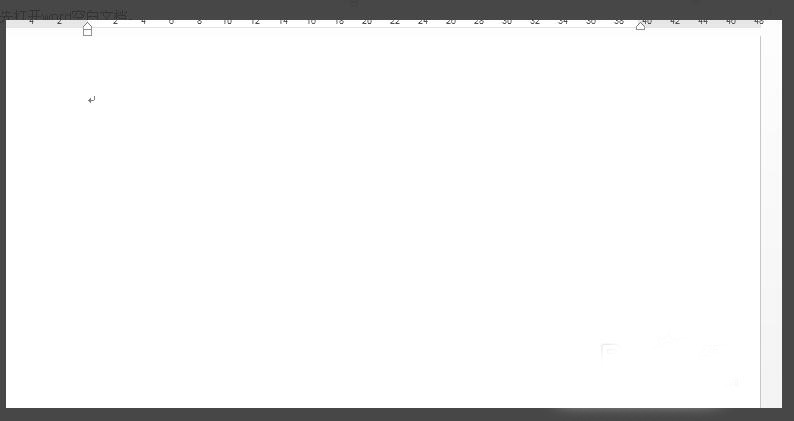
2、输入一篇文章,导航才能看到效果。

Word/Excel/PPT竟然也能截图
Word/Excel/PPT竟然也能截图,你相信吗?下面小编就以word为例,向大家介绍如何用系统的截图功能进行截图,好了,下面小编为大家详细介绍一下,来看看吧
3、点击视图-导航窗格划上钩即可。

4、出现左侧导航窗格。

5、输入文档,例如经验,发现只要是文档中出现的该词语,右侧都凸显出来了,并且统计出来了结果。

以上就是word导航栏显示及使用方法介绍,操作很简单的,大家学会了吗?希望这篇文章能对大家有所帮助!
5个好用的Word技巧学起来!
由于特殊情况,很大一部分都是呆家未出门,自然有了不少空余时间,何不趁机好好学习呢?本期Word小编与大家分享5个Word技巧。 1、让段落的第一个字变大,该怎么弄? 在实际工作中需要将段落的第一个字放大突出显示,要怎么操作呢? 选中文本,点击插入——文本——首字下沉——下沉即可。 若想更改下沉的行数,可以点




